- Autorius Jason Gerald [email protected].
- Public 2024-01-07 16:52.
- Paskutinį kartą keistas 2025-01-23 12:25.
Kai kurie žmonės mano, kad jūsų turimi ryšiai yra jūsų lobis. Galbūt norėsite eksportuoti savo kontaktų pavadinimus ir informaciją apie tuos kontaktus iš „Linkedin“. Atlikite šiuos veiksmus, kad gautumėte kontaktus iš „Linkedin“. Jei norite, galite juos perkelti į „Microsoft Outlook“, „Gmail“, „Mac OSX“kontaktus arba „Yahoo Mail“.
Žingsnis
1 būdas iš 4: perkelkite adresatus į „Microsoft Outlook“
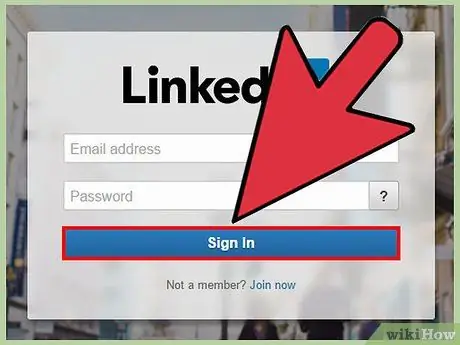
1 žingsnis. Apsilankykite „LinkedIn“puslapyje ir prisijunkite naudodami el. Pašto adresą ir slaptažodį, atitinkančius jūsų paskyrą
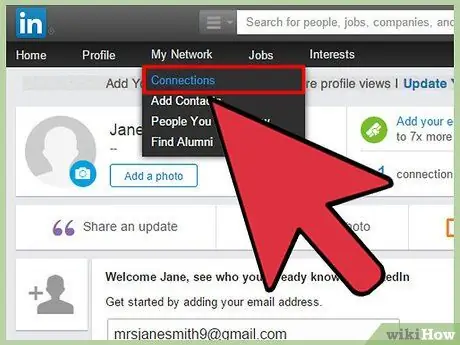
Žingsnis 2. Puslapio viršuje esančioje meniu juostoje paspauskite mygtuką „Tinklas“ir spustelėkite pirmą pasirodžiusį skyrių
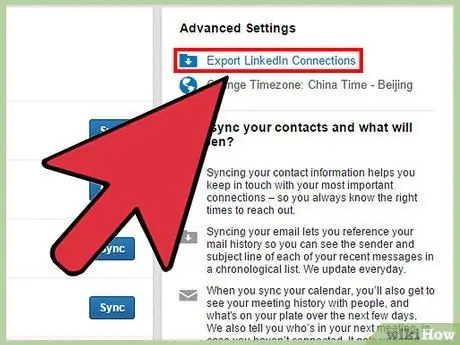
Žingsnis 3. Spustelėkite nuorodą „Eksportuoti ryšius“apatiniame dešiniajame puslapio kampe
Eikite į parinktį „Eksportuoti į„ Microsoft Outlook “(. CSV failas)“
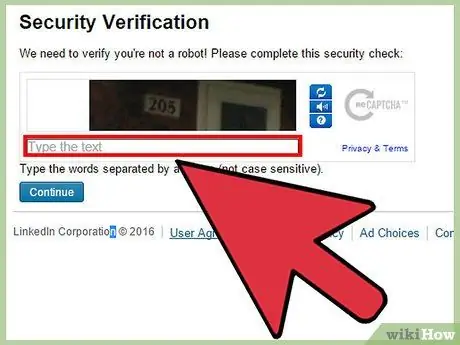
Žingsnis 4. Įveskite paveikslėlyje matomą tekstą į teksto lauką ir spustelėkite mygtuką „Eksportuoti“
()
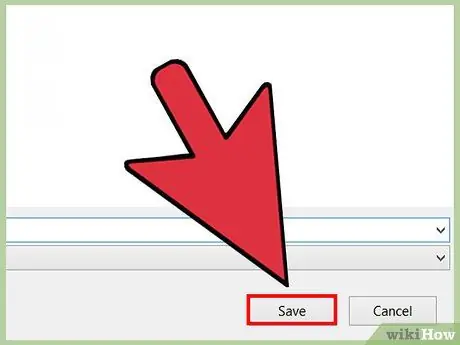
Žingsnis 5. Išsaugokite failą savo kompiuteryje
()
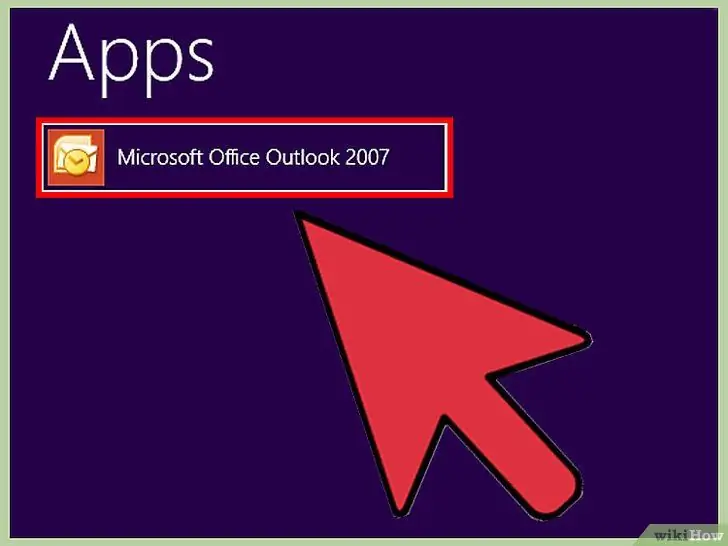
6. Atidarykite „Microsoft Outlook“
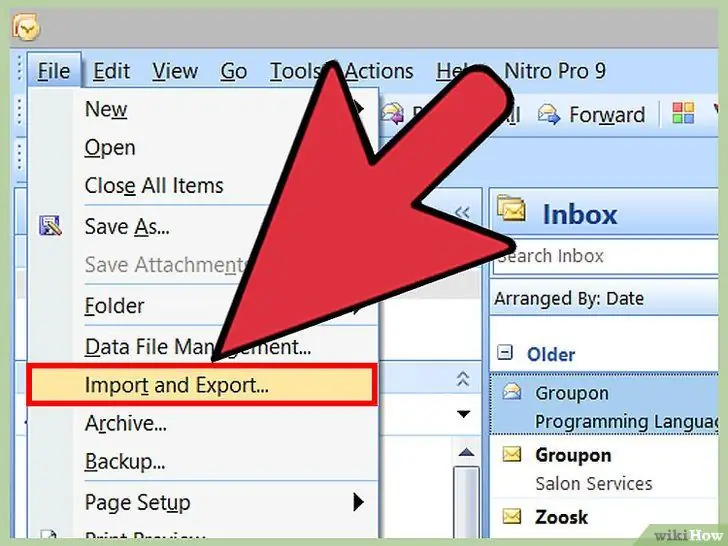
Žingsnis 7. Eikite į meniu „Importuoti ir eksportuoti“
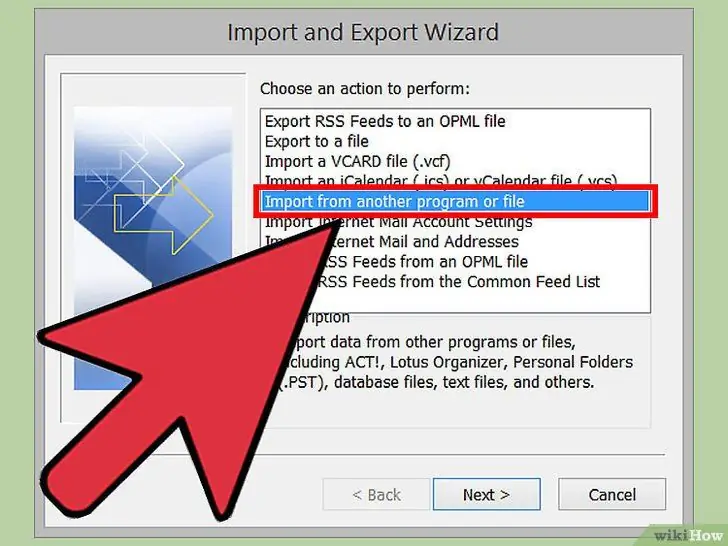
Žingsnis 8. Pasirinkite „Importuoti iš kitos programos ar failo“ir spustelėkite „Kitas“
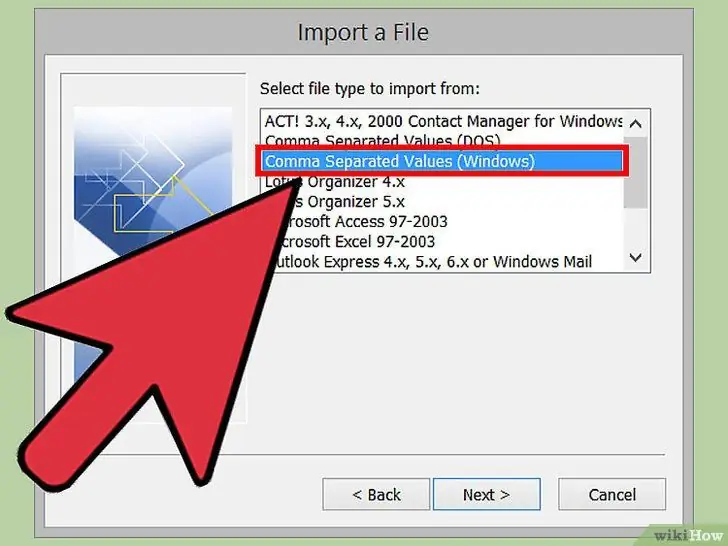
Žingsnis 9. Pasirinkite „Kableliais atskirtos vertės („ Windows “)“ir spustelėkite „Kitas“
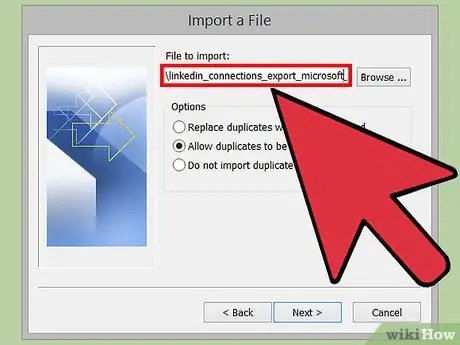
Žingsnis 10. Pasirinkite failą, kurį perkėlėte iš „Linkedin“
Failas pažymėtas kaip „linkedin_connections_export_microsoft_outlook (1).csv“
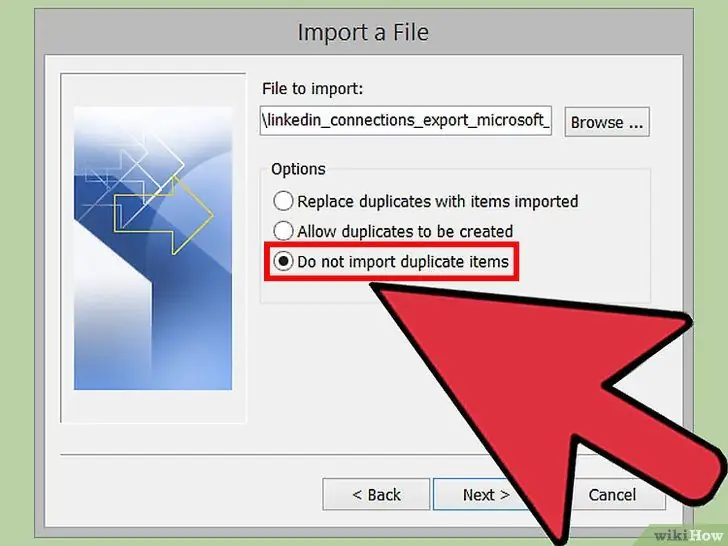
Žingsnis 11. Pasirinkite „Neimportuoti pasikartojančių elementų“ir spustelėkite „Kitas“
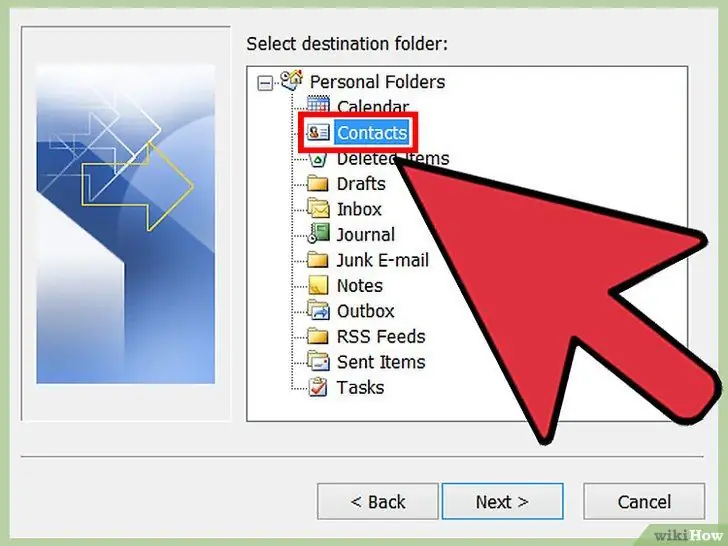
Žingsnis 12. Pasirinkite failą „Kontaktai“ir spustelėkite „Kitas“
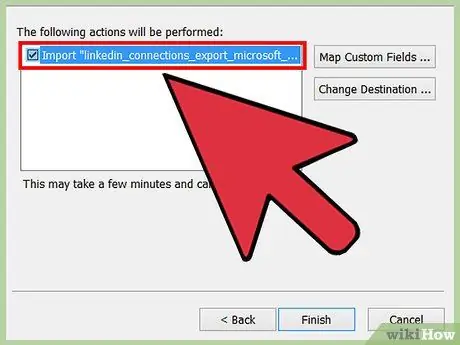
Žingsnis 13. Patikrinkite stulpelį šalia susieto failo ir spustelėkite „Baigti“, kad importuotumėte
2 metodas iš 4: perkelkite kontaktus į „Gmail“
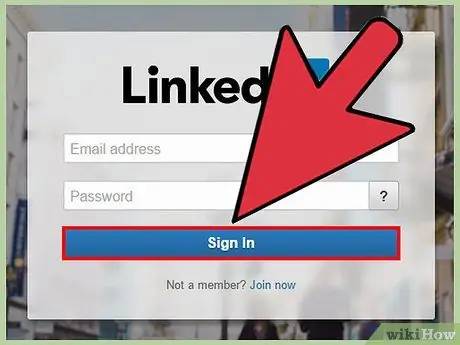
1 žingsnis. Apsilankykite „LinkedIn“puslapyje ir prisijunkite naudodami el. Pašto adresą ir slaptažodį, atitinkančius jūsų paskyrą
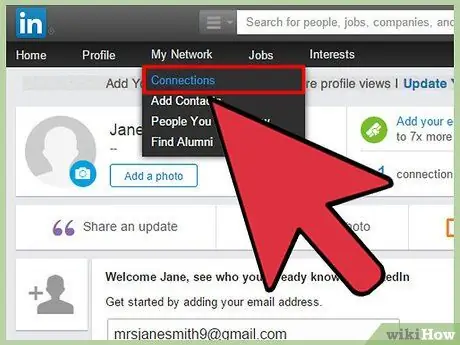
Žingsnis 2. Puslapio viršuje esančioje meniu juostoje paspauskite mygtuką „Tinklas“ir spustelėkite pirmą pasirodžiusį skyrių
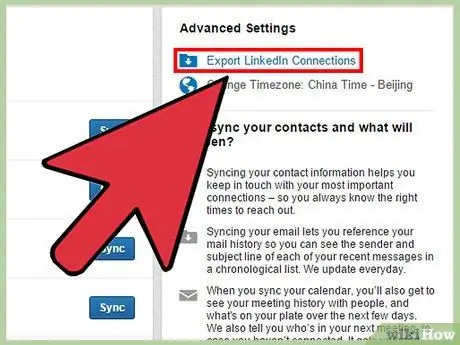
Žingsnis 3. Spustelėkite nuorodą „Eksportuoti ryšius“apatiniame dešiniajame puslapio kampe
Kadangi nėra galimybės eksportuoti naudojant „Gmail“formatą, pasirinkite parinktį „Eksportuoti į„ Microsoft Outlook “(. CSV failas)“.
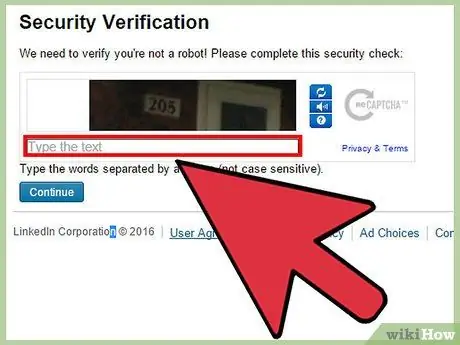
Žingsnis 4. Įveskite paveikslėlyje matomą tekstą į teksto lauką ir spustelėkite mygtuką „Eksportuoti“
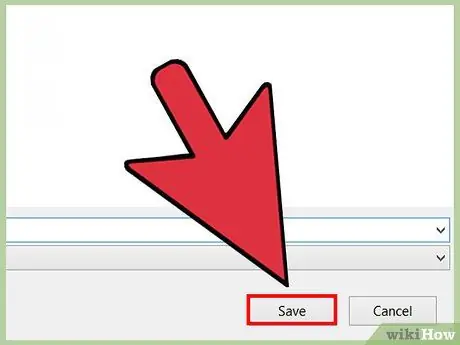
Žingsnis 5. Išsaugokite failą savo kompiuteryje
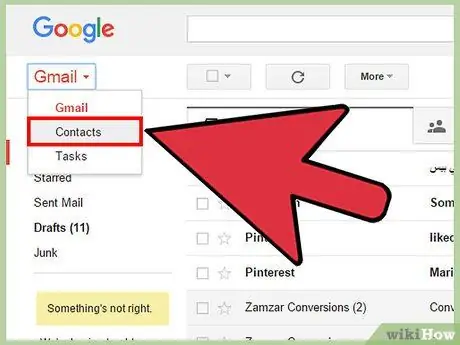
Žingsnis 6. Prisijunkite prie „Gmail“paskyros ir dešinėje puslapio pusėje spustelėkite nuorodą „Kontaktai“
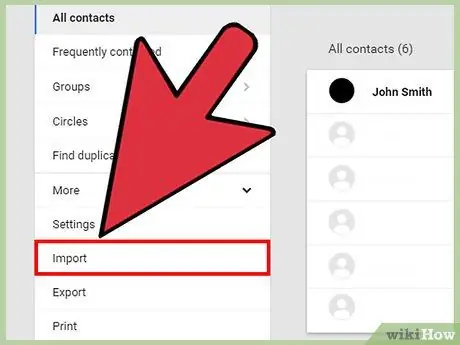
Žingsnis 7. Pasirodžius „Contats“puslapiui, spustelėkite „Importuoti“
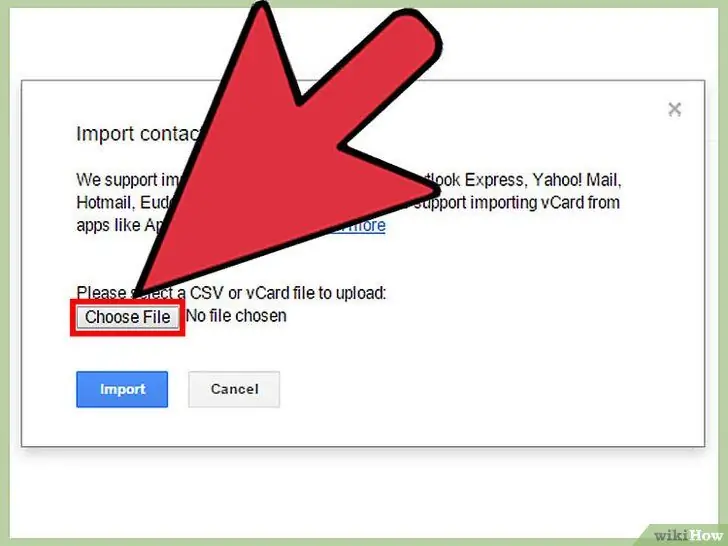
Žingsnis 8. Spustelėkite „Pasirinkti failą“, kad surastumėte. CVS failą, tada spustelėkite „Importuoti“
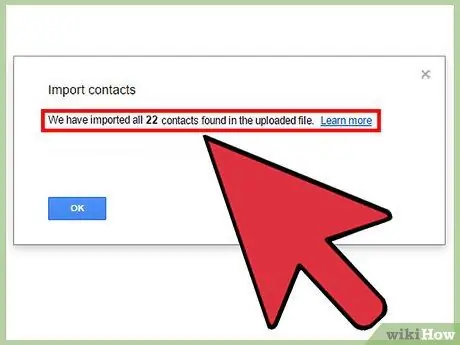
Žingsnis 9. Palaukite šiek tiek laiko, „Gmail“perkelia jūsų kontaktus į „Gmail“paskyrą
3 iš 4 metodas: perkelti adresatus į „Mac OSX“adresų knygą
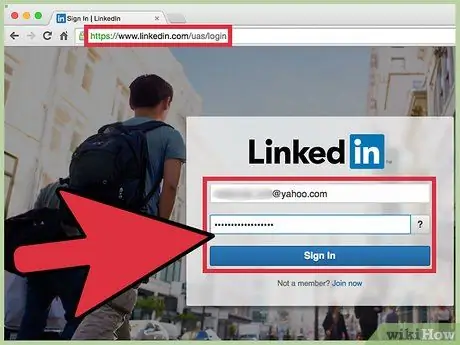
1 žingsnis. Apsilankykite „LinkedIn“puslapyje ir prisijunkite naudodami el. Pašto adresą ir slaptažodį, atitinkančius jūsų paskyrą
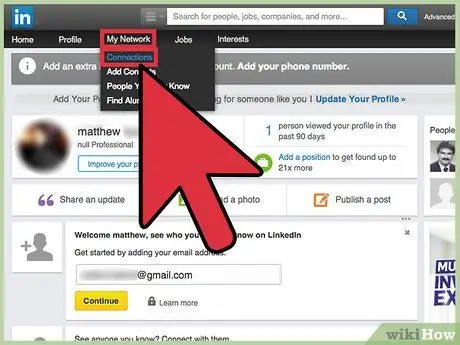
Žingsnis 2. Puslapio viršuje esančioje meniu juostoje paspauskite mygtuką „Tinklas“ir spustelėkite pirmą pasirodžiusį skyrių
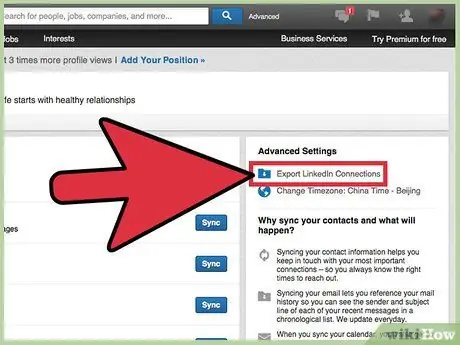
Žingsnis 3. Spustelėkite nuorodą „Eksportuoti ryšius“apatiniame dešiniajame puslapio kampe
Įeikite į meniu ir pasirinkite „Eksportuoti į„ Mac OS X “adresų knygą (. VCF failas)“
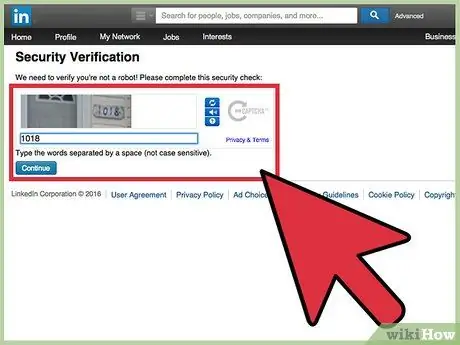
Žingsnis 4. Įveskite paveikslėlyje matomą tekstą į teksto lauką ir spustelėkite mygtuką „Eksportuoti“
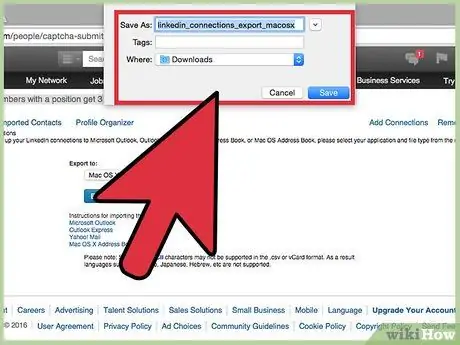
Žingsnis 5. Išsaugokite failą savo kompiuteryje
Failas bus pažymėtas kaip „linkedin_connections_export_macosx.vcf“]
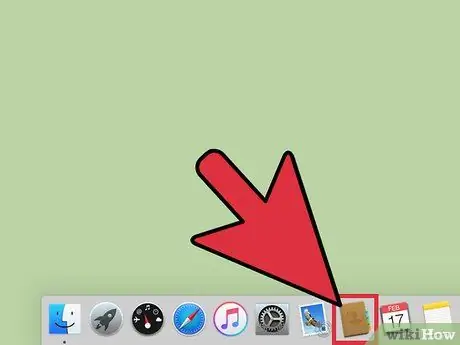
6. Atidarykite „Kontaktai“savo „Mac“
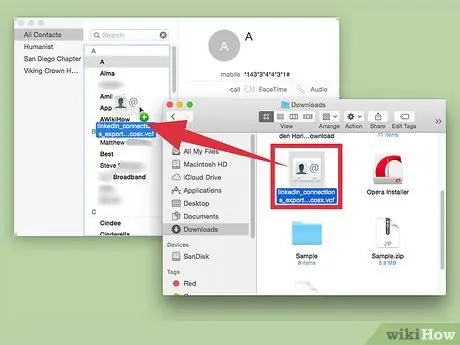
Žingsnis 7. Vilkite „linkedin“failą į kontaktų programą
8 žingsnis. Atlikta
4 metodas iš 4: perkelti adresatus į „Yahoo Mail“
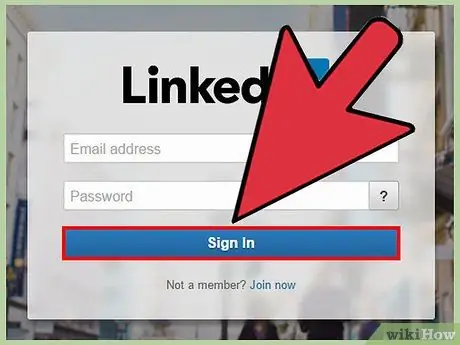
1 žingsnis. Apsilankykite „LinkedIn“puslapyje ir prisijunkite naudodami el. Pašto adresą ir slaptažodį, atitinkančius jūsų paskyrą
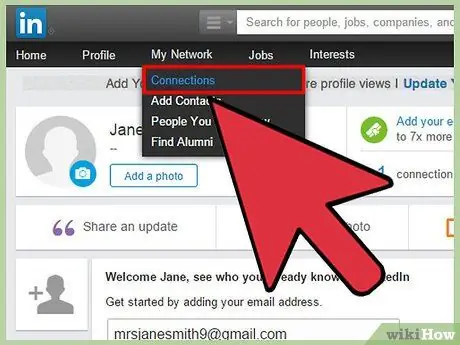
Žingsnis 2. Puslapio viršuje esančioje meniu juostoje paspauskite mygtuką „Tinklas“ir spustelėkite pirmą pasirodžiusį skyrių
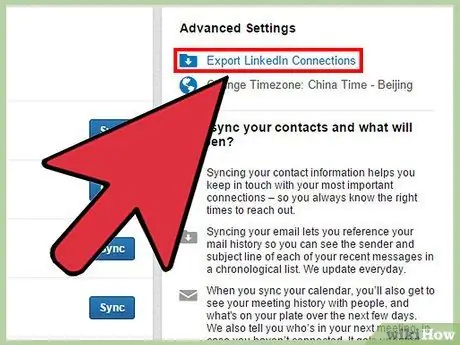
Žingsnis 3. Spustelėkite nuorodą „Eksportuoti ryšius“apatiniame dešiniajame puslapio kampe
Įeikite į meniu ir pasirinkite „Eksportuoti į„ Mac OS X “adresų knygą (. VCF failas)“
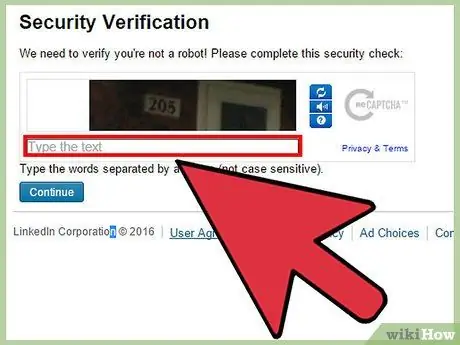
Žingsnis 4. Įveskite paveikslėlyje matomą tekstą į teksto lauką ir spustelėkite mygtuką „Eksportuoti“
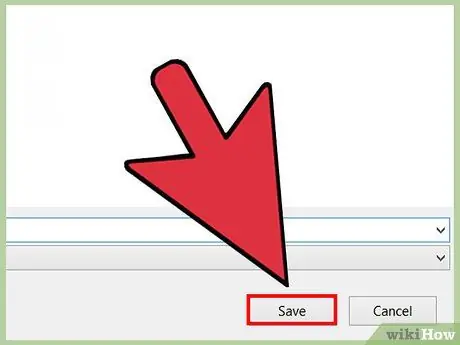
Žingsnis 5. Išsaugokite failą savo kompiuteryje
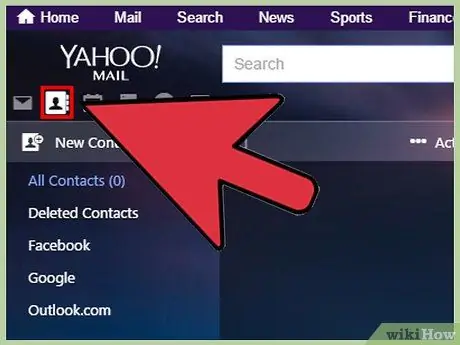
Žingsnis 6. Atidarykite „Yahoo Mail“
Spustelėkite „Kontaktai“ant antros etiketės viršuje kairėje.
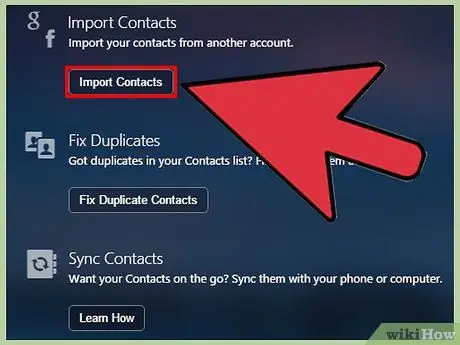
Žingsnis 7. Pasirinkite „Importuoti kontaktus
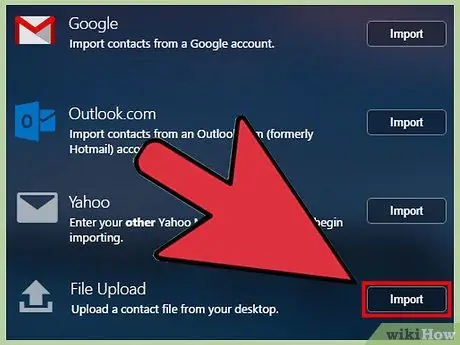
Žingsnis 8. Pasirinkite „Iš failo
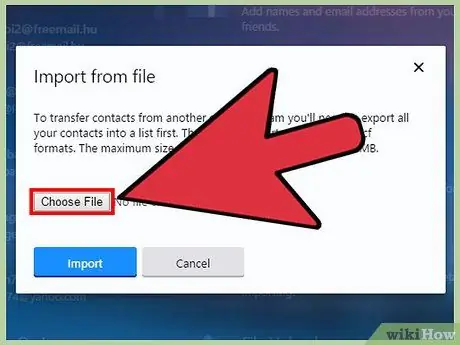
Žingsnis 9. Pasirinkite „Pasirinkite failą
„Raskite failą, kurį išsaugojote iš„ Linkedin “ir kuris pažymėtas kaip„ linkedin_connections_export_yahoo.csv “.
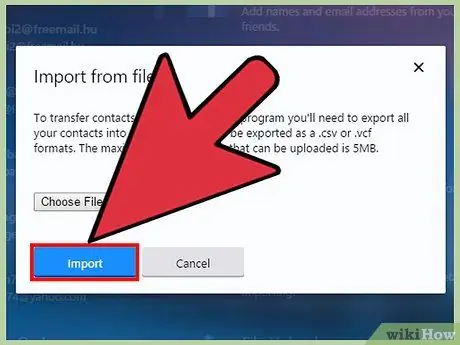
Žingsnis 10. Paspauskite mygtuką „Įkelti“
Patarimai
- Pervedimas suteiks tik jūsų vardą, pavardę ir el. Pašto adresą. Esamas el. Pašto adresas yra el. Pašto adresas, kurį jūsų kontaktas naudoja „Linkedin“, tačiau daugumos kontaktų el. Pašto adresas gali būti pakeistas.
- Tokios kalbos kaip japonų, kinų, hebrajų ar kitos gali neveikti, nes „linkedin“nepalaiko šių kalbos funkcijų.
- Galite bendrinti ir rekomenduoti grupę savo draugams ar kolegoms, spustelėję nuorodą „Persiųsti šią grupę“, esančią grupės puslapio viršuje, dešinėje.
Įspėjimas
- Negalite atnaujinti savo „LinkedIn“būsenos naudodami „Twitter“pranešimus, kuriuose yra „@replies“.
- Išeidami iš grupės prarasite visas grupės savybes, pvz., Tiesioginį bendravimą su grupės nariais. Galite bet kada pabandyti iš naujo patekti į grupę, kol grupės savininkas jūsų nepašalino.






